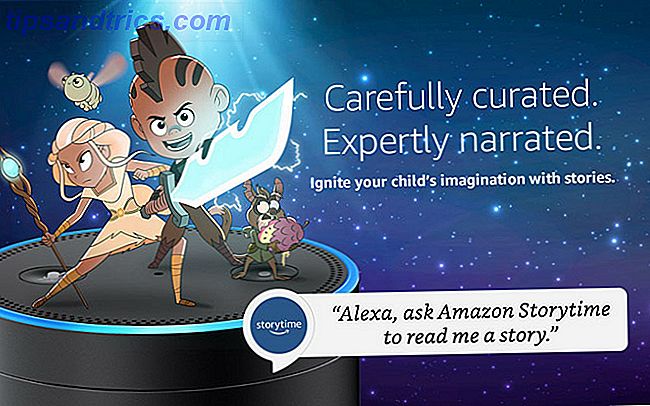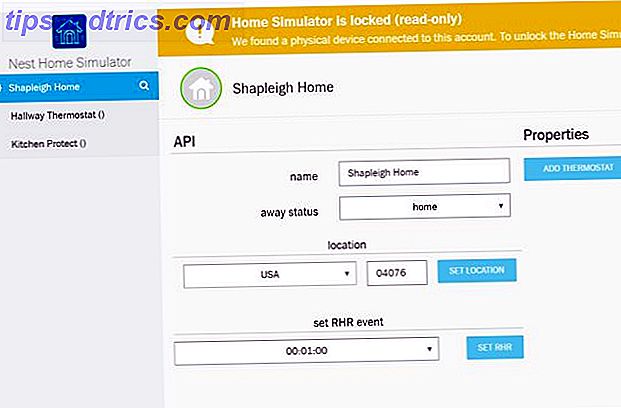Instagram test een functie die gebruikers op de hoogte stelt wanneer iemand een schermafbeelding van hun Instagramverhalen maakt. Tot nu toe kon je screenshot een publiek Instagramverhaal naar believen en gebruikers zouden alleen op de hoogte worden gebracht wanneer iemand een screenshot van directe berichten nam. Dingen zijn aan het veranderen.
Hoe Instagram verhaalmeldingen werken
Wanneer iemand een schermafbeelding van een Instagram-verhaal maakt, kan de gebruiker hiervan op de hoogte worden gesteld. Instagram brengt ook een nieuw gedeelte binnen in de sectie Verhaalweergaven waarin de mensen worden vermeld die een screenshot van het verhaal hebben gemaakt. Ze worden gemarkeerd met een kleine stippellijn naast hun naam.
Instagram zal je nu op de hoogte brengen van iemand die een screenshot of schermopname van je verhaal heeft gemaakt. ? pic.twitter.com/RBJHeiQtYV
- ??? (@mkrsltn) 8 februari 2018
De eerste keer dat u een schermafbeelding maakt, krijgt u een pop-up die meldt dat de volgende keer dat u dit doet, de gebruiker hiervan op de hoogte wordt gesteld. Instagram blokkeert niet uiterlijk de screenshot-functionaliteit. Je kunt het nog steeds doen. Het is alleen dat de andere persoon ervan zal weten.
Waarom screenshots maken van Instagramverhalen?
Het probleem is dat er meerdere redenen zijn om een Instagramverhaal te screenshot-sommige legitiem, sommige niet zo veel.
Misschien wil je iets kopen dat erin is opgenomen. Misschien wil je een mooie foto opslaan om er je achtergrond van te maken. Misschien hou je gewoon echt van een foto van je vriend of familielid en wil je die houden. Misschien wil je een screenshot van een verhaal maken, zodat je het vervolgens in je groepchat kunt delen met je beste vrienden en over de foto kunt praten.
Al deze en andere redenen zullen nog steeds bestaan nadat Instagram de screenshot-notificatiefunctie voor iedereen heeft uitgerold. Maar je zult er als een engerd uitzien, zelfs als je reden om een screenshot te maken volkomen onschuldig is.
Gelukkig zijn er een aantal manieren om Instagram-verhalen te helpen screenshot zonder gepakt te worden.
1. Gebruik de vliegtuigmodus
Dit is de oudste truc in het boek (een die gebruikers van Snapchat kennen). Terwijl Snapchat deze methode nu heeft geblokkeerd, werkt het nog steeds op Instagram:
- Open de Instagram-app en wacht tot het verhaal is geladen.
- Schakel de vliegtuigmodus in. Hiermee worden mobiele gegevens, wifi en Bluetooth uitgeschakeld en worden alle draadloze apparaten losgekoppeld. Op iOS kunt u dit doen met behulp van het Control Center. Op Android kunt u dit doen vanuit uw meldingen of via de app Instellingen.
- Ga terug naar de Instagram-app, tik op de gewenste Story en maak een screenshot.
- Wacht een tijdje en schakel dan de vliegtuigmodus uit. Forceer de Instagram-app voordat je dit doet, voor de goede orde.
2. Gebruik de Instagram-website
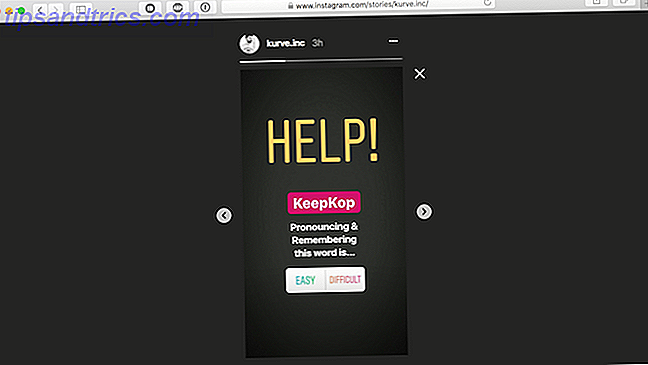
Instagram vocht jarenlang tegen het idee van een website. Maar nu heeft het een volledig functionerende website waar je je feed kunt bekijken, foto's kunt posten en zelfs Instagramverhalen kunt bekijken. De enige belangrijke functie die ontbreekt, is Direct Messaging.
De website is zelfs zo goed dat ik hem gebruik als vervanging voor de Instagram-app. Het helpt met mijn sociale media dieet en maakt het voor mij gemakkelijk om af en toe mijn Instagram-feed in te duiken.
De Instagram-website werkt geweldig op zowel mobiel als op desktop. En omdat je de Instagram in een webbrowser gebruikt, weet Instagram niet wanneer je een screenshot hebt gemaakt.
Navigeer naar Instagram.com, log in en open het Instagram-verhaal. Als je op het bureaublad staat, vind je Instagram Stories aan de rechterkant van het scherm.
Na het openen van het Instagram-verhaal, maak je een screenshot zoals je normaal zou doen-minus de zorgen!
3. Gebruik de Chrome IG Story Browser-extensie

Chrome IG Story is een Chrome-extensie die een Supercharged Instagram Story-kijkervaring biedt op uw pc of Mac. Nadat u de extensie heeft geïnstalleerd, wordt een nieuw gedeelte Chrome IG Story boven aan uw feed weergegeven.
De extensie schakelt standaard een privacymodus in, zodat de gebruiker niet weet dat u zijn verhaal heeft gezien. Klik met de rechtermuisknop op het profiel van een gebruiker om naar het downloadpictogram te gaan . Hiermee worden al hun beschikbare verhalen onmiddellijk gedownload in een zipbestand (inclusief video's). Wanneer u het verhaal bekijkt, kunt u met de rechtermuisknop klikken en de afbeelding ook opslaan.
Downloaden : Chrome IG Story voor Chrome (gratis)
4. Gebruik Story Saver voor Instagram op Android



Als je bent ingelogd, laat Story Saver voor Instagram je de Instagram Stories-feed in een lijst zien. Tik op een gebruiker en je ziet een raster van hun verhalen. Tik op een miniatuur en je ziet drie opties: Opnieuw posten, Opslaan en Delen. Tik op Opslaan en de afbeelding of video wordt opgeslagen in uw galerij.
Download : Story Saver voor Instagram voor Android (gratis)
5. Gebruik de Repost-app op iOS



Er zijn een aantal apps van derden voor 6 apps van Instagram Story om je Instagramverhalen nog beter te maken. 6 apps om je Instagramverhalen nog leuker te maken Om je Instagramverhalen echt op te laten vallen, moet je kijken naar externe partijen apps om u te helpen bij het ontwerpen en creëren van opvallende, verbluffende verhalen die echt in het oog springen. Lees meer over iOS waarmee u Instagramverhalen kunt opslaan op uw filmrol. Een van de beste die ik heb gevonden, is een app genaamd Repost.
Zodra je bent ingelogd op je Instagram-account, zie je een gebruikersinterface die vergelijkbaar is met de Instagram-app. Tik op de gebruiker vanaf de bovenkant om al zijn verhalen te zien. Tik op een verhaal om het te bekijken en selecteer vervolgens de optie Opslaan uit de knop met de drie gestippelde menuknoppen. De foto of video wordt opgeslagen in uw filmrol.
Downloaden : Repost voor iOS (gratis)
Of gebruik gewoon een camera
Als je haast hebt om iets uit de Instagram Story te redden, maar geen apps van derden wilt gebruiken, gebruik dan elk ander apparaat dat je bij een camera hebt en maak een foto van je telefoon met de Instagram Story. De kwaliteit zal niet geweldig zijn, maar het zal de klus wel klaren.
Overweeg ook om het screenshot van de Instagram-app te nemen. Als het verhaal openbaar is en u iets wilt opslaan voor later (zoals een restaurantaanbeveling), neemt u gewoon de schermafbeelding en hoeft u zich geen zorgen te maken dat de andere persoon op de hoogte wordt gesteld.
Gebruik altijd uw moreel kompas
Ondanks het feit dat er echte redenen zijn om een Instagramverhaal te redden, moet je deze mantel van anonimiteit niet gebruiken voor kwade bedoelingen. Met andere woorden, wees geen stalker of een engerd. Stalkers en griezels zijn de reden dat Instagram deze functie in de eerste plaats test.
Beschouw jezelf als een veteraan Instagram-verhalen? Hier zijn wat extra trucs voor Instagramverhalen die je misschien nog niet kent 8 Trucs voor Instagramverhalen die je absoluut nog niet wist over 8 trucs voor Instagramverhalen die je absoluut nog niet wist Laten we eens kijken naar de niet-voor de hand liggende functies van Instagramverhalen je kunt gebruiken om je verhaalspel te verbeteren. Lees verder .